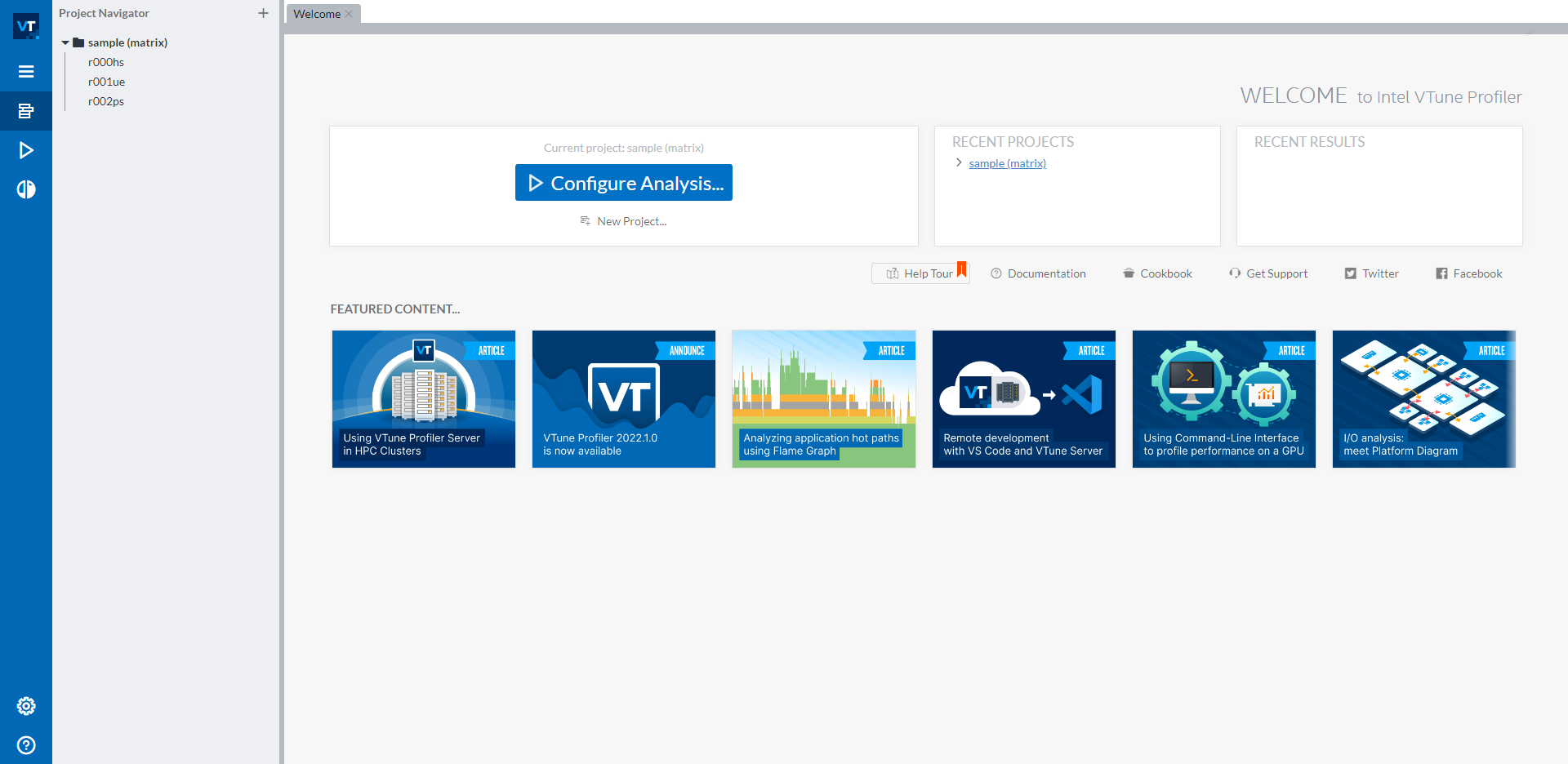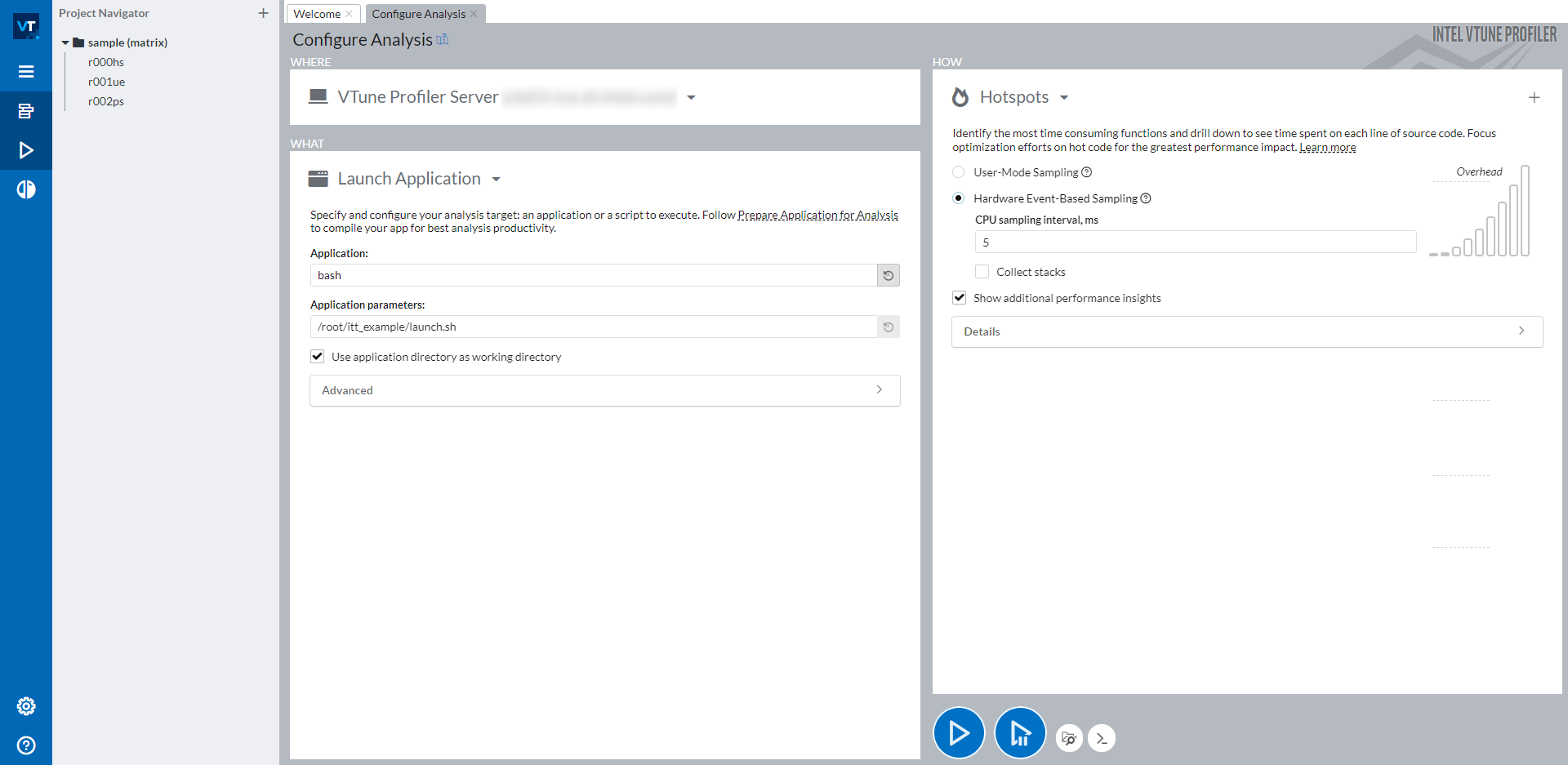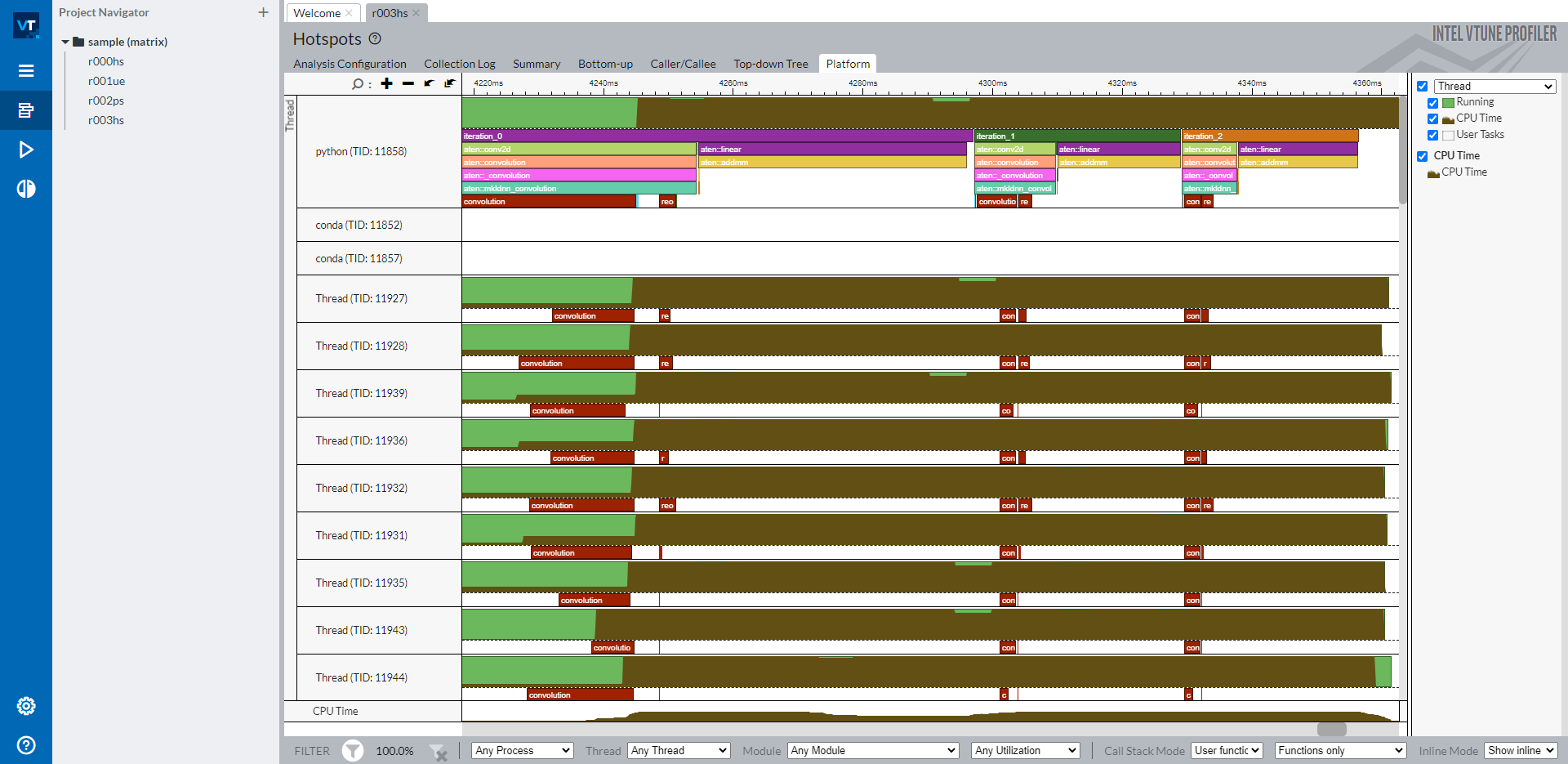使用 Instrumentation and Tracing Technology (ITT) API 分析 PyTorch 工作负载¶
在本教程中,您将学习:
什么是 Intel® VTune™ Profiler
什么是 Instrumentation and Tracing Technology (ITT) API
如何在 Intel® VTune™ Profiler 中可视化 PyTorch 模型层次结构
一个简短的示例代码,展示如何使用 PyTorch ITT API
什么是 Intel® VTune™ Profiler¶
Intel® VTune™ Profiler 是一款用于串行和多线程应用程序的性能分析工具。对于熟悉 Intel 架构的人来说,Intel® VTune™ Profiler 提供了丰富的指标集,帮助用户了解应用程序在 Intel 平台上的执行情况,从而了解性能瓶颈所在。
更多详细信息,包括入门指南,可在 Intel 网站 上找到。
什么是 Instrumentation and Tracing Technology (ITT) API¶
Instrumentation and Tracing Technology API (ITT API) 由 Intel® VTune™ Profiler 提供,使目标应用程序能够在执行期间生成和控制跟踪数据的收集。
ITT 功能的优势在于能够在 Intel® VTune™ Profiler GUI 上标记单个 PyTorch 算子和自定义区域的时间跨度。当用户发现任何异常时,这将非常有助于定位哪个算子表现异常。
Note
ITT API 已在 PyTorch 1.13 中集成。用户无需调用原始的 ITT C/C++ API,只需调用 PyTorch 中的 Python API 即可。更多详细信息可在 PyTorch 文档 中找到。
如何在 Intel® VTune™ Profiler 中可视化 PyTorch 模型层次结构¶
PyTorch 提供了两种使用方式:
隐式调用: 默认情况下,所有通过 PyTorch 算子注册机制注册的算子在启用 ITT 功能时都会自动标记。
显式调用: 如果需要自定义标记,用户可以在 PyTorch 文档 中使用显式 API 对所需范围进行标记。
要启用显式调用,需要在 torch.autograd.profiler.emit_itt() 作用域下调用预期标记的代码。例如:
with torch.autograd.profiler.emit_itt():
<code-to-be-profiled...>
启动 Intel® VTune™ Profiler¶
要验证功能,您需要启动一个 Intel® VTune™ Profiler 实例。启动 Intel® VTune™ Profiler 的步骤请查看 Intel® VTune™ Profiler 用户指南。
一旦启动了 Intel® VTune™ Profiler GUI,您应该会看到如下用户界面:
左侧导航栏下的 sample (matrix) 项目中有三个示例结果。如果您不希望分析结果出现在此默认示例项目中,可以通过蓝色 Configure Analysis… 按钮下的 New Project… 按钮创建一个新项目。要启动新的分析,请单击蓝色的 Configure Analysis… 按钮以开始配置分析。
配置分析¶
单击 Configure Analysis… 按钮后,您应该会看到如下界面:
窗口的右侧分为三部分: WHERE`(左上角)、`WHAT`(左下角)和 `HOW`(右侧)。在 `WHERE 中,您可以指定要在哪台机器上运行分析。在 WHAT 中,您可以设置要分析的应用程序的路径。要分析 PyTorch 脚本,建议将所有手动步骤(包括激活 Python 环境和设置所需环境变量)封装到一个 bash 脚本中,然后对该 bash 脚本进行分析。在上面的截图中,我们将所有步骤封装到 launch.sh bash 脚本中,并将 bash 的参数设置为 <path_of_launch.sh> 的路径。在右侧的 HOW 中,您可以选择要分析的类型。Intel® VTune™ Profiler 提供了多种可选的分析类型。详情请查看 Intel® VTune™ Profiler 用户指南。
读取分析结果¶
成功进行了带有 ITT 的分析后,您可以打开分析结果的 Platform 选项卡,在 Intel® VTune™ Profiler 时间线上查看标记。
时间线显示了顶部的主线程作为 python 线程,下面是各个 OpenMP 线程。标记的 PyTorch 算子和自定义区域显示在主线程行中。所有以 aten:: 开头的算子都是由 PyTorch 中的 ITT 功能隐式标记的。标签 iteration_N 是使用特定的 API torch.profiler.itt.range_push()、torch.profiler.itt.range_pop() 或 torch.profiler.itt.range() 作用域显式标记的。请查看下一节中的示例代码以了解详情。
Note
时间线中标记为 convolution 和 reorder 的红色框是由 Intel® oneAPI Deep Neural Network Library (oneDNN) 标记的。
如右侧导航栏所示,时间线行中的棕色部分显示了各个线程的 CPU 使用情况。在某个时间点,棕色部分在线程行中所占的高度百分比与该线程在该时间点的 CPU 使用率相对应。因此,从这个时间线可以直观地了解以下几点:
每个线程的 CPU 核心利用率如何。
所有线程的 CPU 核心利用率是否平衡。所有线程的 CPU 使用情况是否良好?
OpenMP 线程是否同步良好。启动 OpenMP 线程或 OpenMP 线程完成时是否存在抖动?
当然,Intel® VTune™ Profiler 还提供了更多丰富的分析功能,帮助您了解性能问题的根源。一旦您了解了性能问题的根源,就可以加以修复。更多详细的使用说明可在 Intel® VTune™ Profiler 用户指南 中找到。
一个简短的示例代码,展示如何使用 PyTorch ITT API¶
下面的示例代码就是在上面的截图中用于分析的脚本。
该拓扑由两个算子 Conv2d 和 Linear 组成。进行了三次推理迭代,每次迭代都使用 PyTorch ITT API 标记为文本字符串 iteration_N。无论是使用 torch.profile.itt.range_push 和 torch.profile.itt.range_pop 的配对,还是使用 torch.profile.itt.range 作用域,都可以实现自定义标记功能。
# sample.py
import torch
import torch.nn as nn
class ITTSample(nn.Module):
def __init__(self):
super(ITTSample, self).__init__()
self.conv = nn.Conv2d(3, 5, 3)
self.linear = nn.Linear(292820, 1000)
def forward(self, x):
x = self.conv(x)
x = x.view(x.shape[0], -1)
x = self.linear(x)
return x
def main():
m = ITTSample()
x = torch.rand(10, 3, 244, 244)
with torch.autograd.profiler.emit_itt():
for i in range(3)
# 使用 range_push 和 range_pop 配对标记区域
#torch.profiler.itt.range_push(f'iteration_{i}')
#m(x)
#torch.profiler.itt.range_pop()
# 使用 range 作用域标记区域
with torch.profiler.itt.range(f'iteration_{i}'):
m(x)
if __name__ == '__main__':
main()
下面是在 Intel® VTune™ Profiler GUI 截图中提到的 launch.sh bash 脚本,用于封装所有手动步骤。
# launch.sh
#!/bin/bash
# 获取包含 sample.py 和 launch.sh 的目录路径,以便从任何目录调用此 bash 脚本
BASEFOLDER=$( cd -- "$( dirname -- "${BASH_SOURCE[0]}" )" &> /dev/null && pwd )
<激活 Python 环境>
cd ${BASEFOLDER}
python sample.py